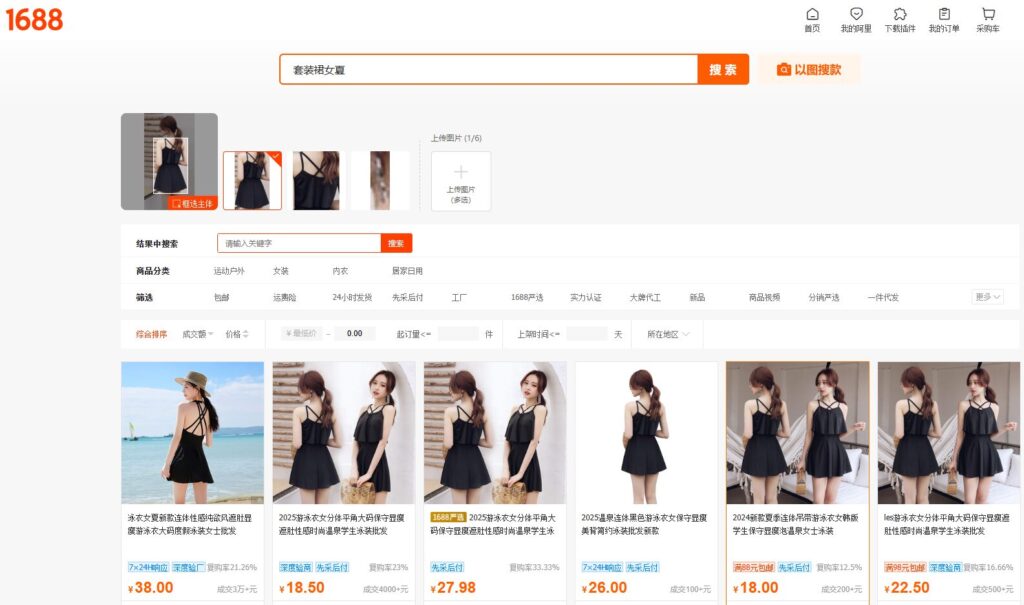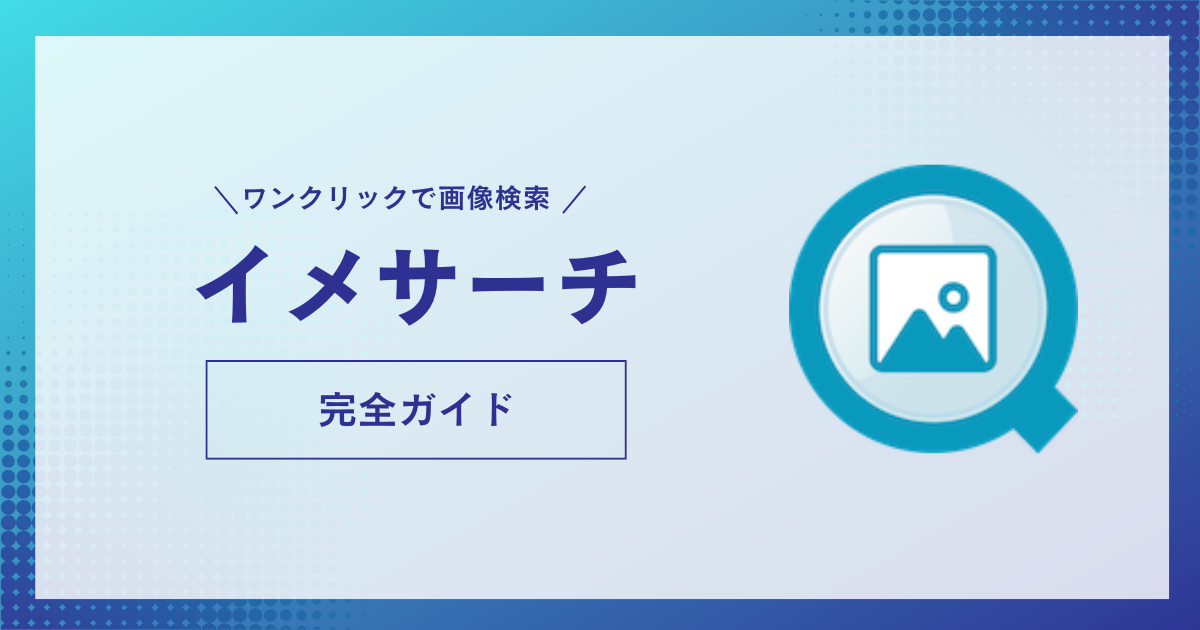インストールはこちら
イメサーチを固定にする
インストールが完了したら、固定(ピン止め)にしてください。
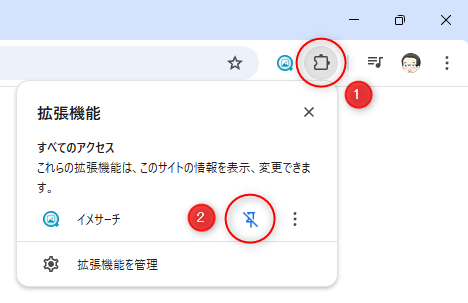
機能について
ワンクリックで画像検索ができるChrome拡張機能です。
検索したい画像に、マウスポインターを重ねると、左上に検索先のボタンが表示されます。
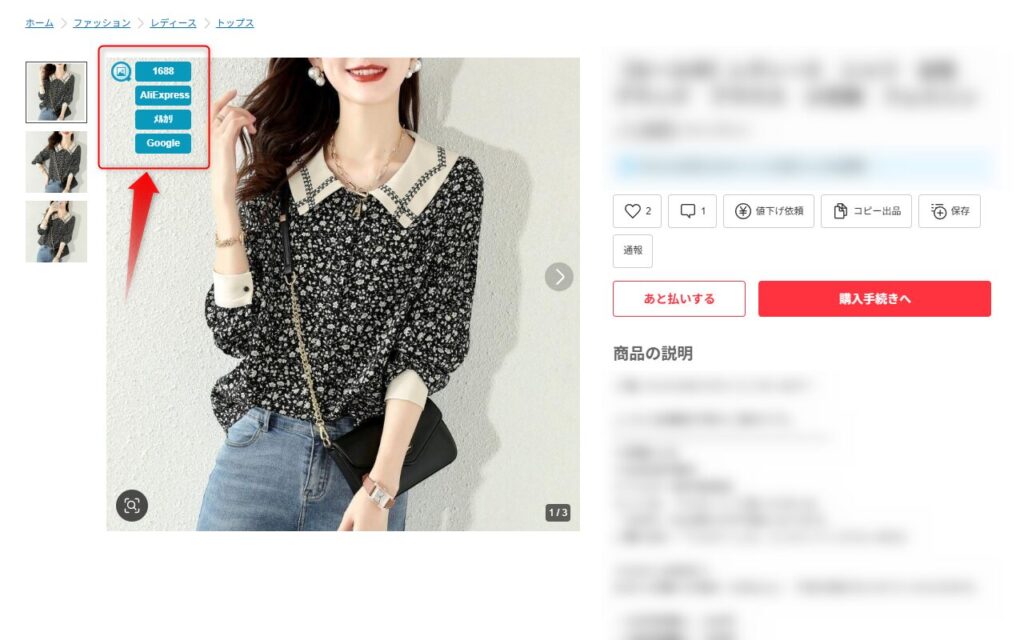
- 【検索先サイト】
-
- 1688
- AliExpress
- メルカリ
- Googleレンズ
- ラクマート ※デフォルトOFF
- Canva ※デフォルトOFF
- 【検索元サイト】
-
- 1688
- Taobao
- AliExpress
- Alibaba.com
- メルカリ
- ラクマ
- Yahoo!フリマ
- Yahoo!オークション
- オークファン
- オークフリー
- Amazon.co.jp
- 楽天市場
- Yahoo!ショッピング
- au PAY マーケット
- Qoo10
- eBay
オプション設定
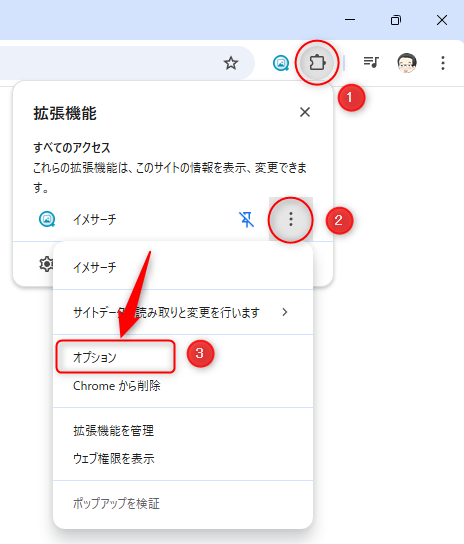
アイコンの検索サイト設定
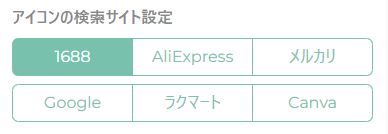
画像上に表示される![]() をクリックしたときの、検索サイトを設定できます。
をクリックしたときの、検索サイトを設定できます。
画像検索ボタンの表示設定
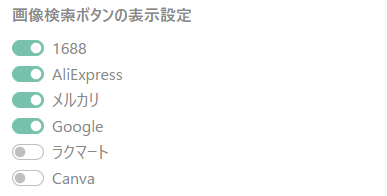
画像上に表示される各検索ボタンの表示ON/OFF設定です。
画像検索を実行するタイミング設定
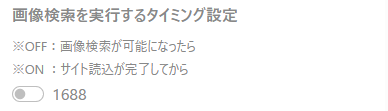
1688の画像検索をするタイミングの設定です。
トップページのタブを自動で閉じる

1688の画像検索した後に、1688トップページを自動で閉じるかの設定です。
1688の画像検索中に、タブが自動で閉じてしまい正常に画像検索ができない場合は、以下の設定でお使いください。
①画像検索を実行するタイミング設定:ON / トップページのタブを自動で閉じる:ON
※①でもダメな場合は
②画像検索を実行するタイミング設定:OFF / トップページのタブを自動で閉じる:OFF
アイコンを表示するサイト設定
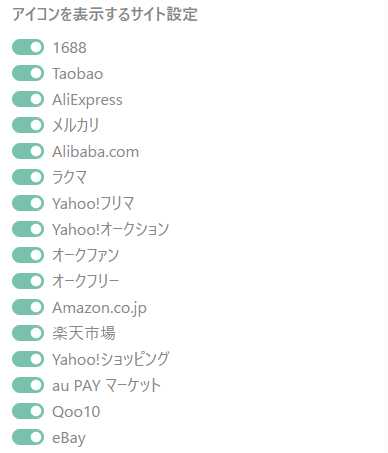
画像検索ボタンを表示するサイトのON/OFF設定です。
表示させたくないサイトがある場合は、OFFにしてください。
スクリーンショットの検索サイト設定(拡張コード入力時)
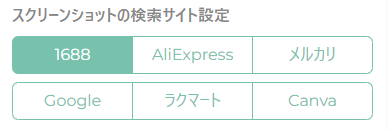
スクリーンショットモードで画像検索したときの、検索サイトを設定できます。
スクリーンショットモードについて
実はイメサーチには、「スクリーンショットモード」という機能があります。
どんな機能かというと・・・
画面(画像)を切り抜いて、そのまま画像検索!
下記の動画をご覧ください。
画面に表示されているものを自由に切り抜いて、そのまま画像検索をします。
※オプションの『アイコンを表示するサイト設定』に限らず、どのサイトの画面からでも可能です。
検索先はデフォルトでは「1688」になっていますが、オプション設定にて「AliExpress」などに変更も可能です。
スクリーンショットモードの利用手順
新公式LINEにて配布している拡張コードが必要です。
①きよまろ新公式LINEに登録
②キーワードを送り、拡張コードを取得する
イメサーチ
の5文字をメッセージで送ってください。
自動返信で拡張コードを取得できます。
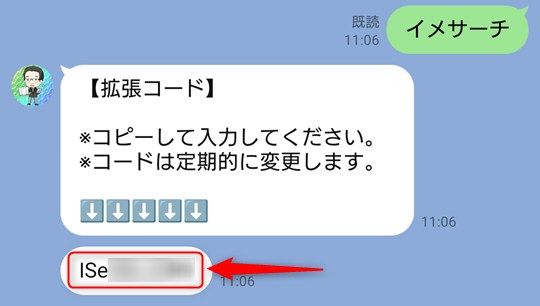
拡張コードは定期的に変更する予定です。
③拡張コードを入力する
取得した拡張コードを、イメサーチのオプションから入力します。
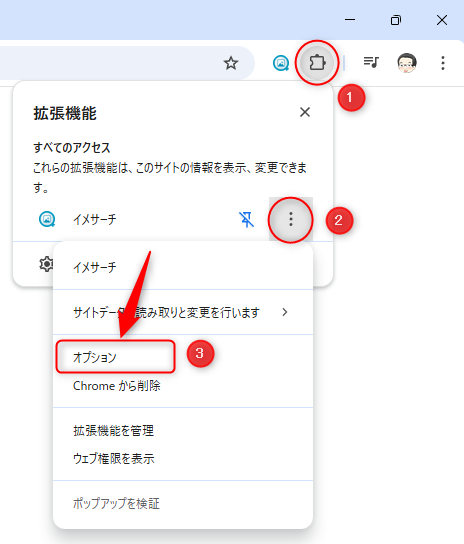
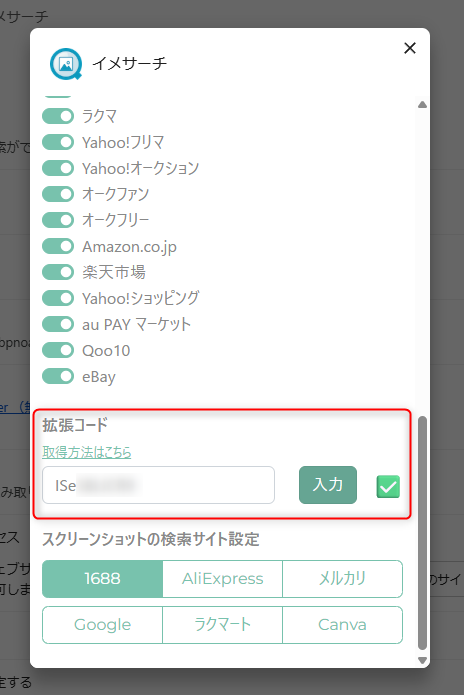
スクリーンショットモードの動作確認
右上のイメサーチのアイコンを押すと、スクリーンショットモードになり、赤色に変わります。
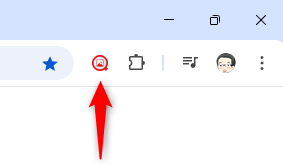
もう一度アイコンを押すか、キーボードのEscキーを押すと、スクリーンショットモードが解除され、水色に戻ります。
アイコンが赤い状態で、画面の切り抜きたい箇所を「ドラッグ&ドロップ」で選択してください。
そのまま画像検索が始まります。